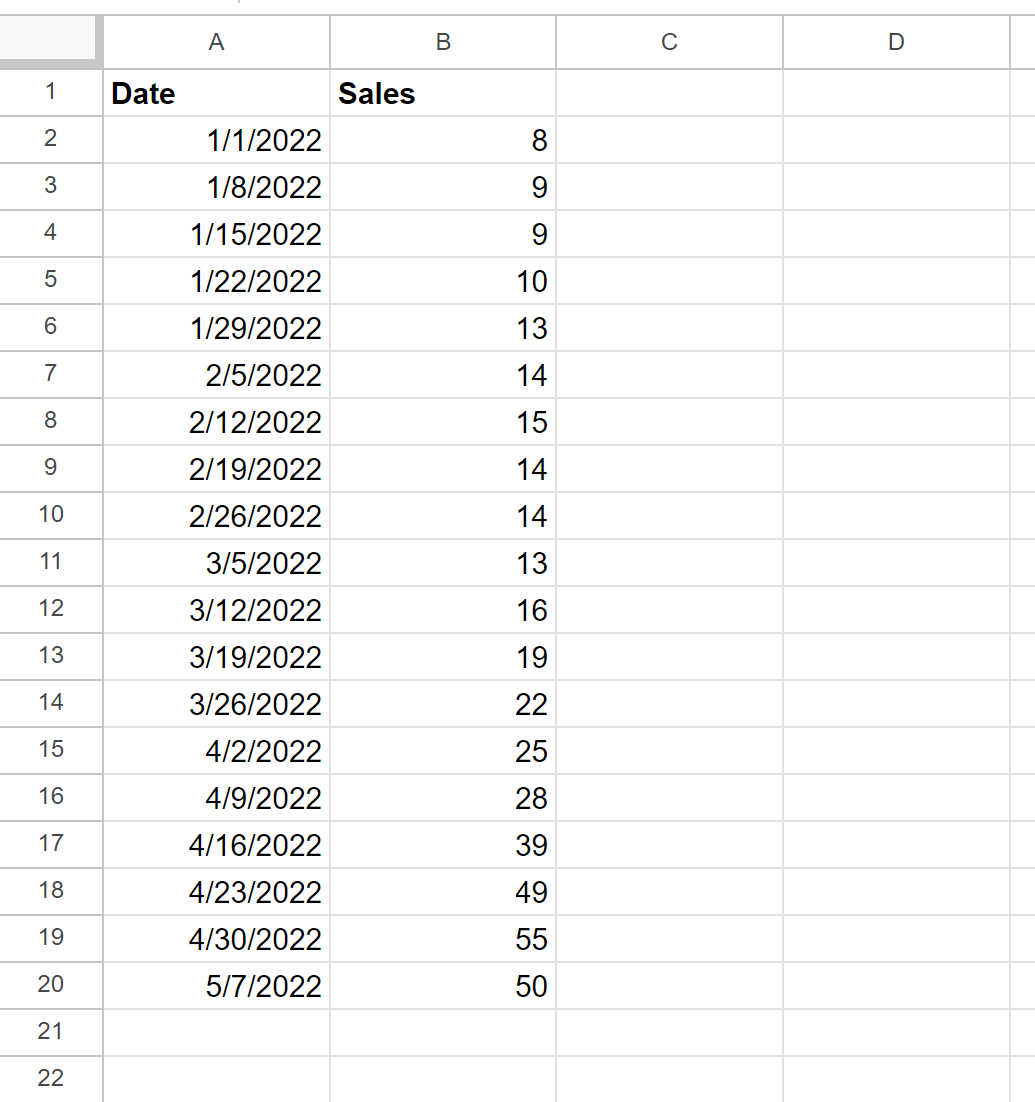كيفية رسم سلسلة زمنية في جداول بيانات جوجل
يقدم هذا البرنامج التعليمي مثالاً خطوة بخطوة حول كيفية رسم السلسلة الزمنية التالية في جداول بيانات Google:
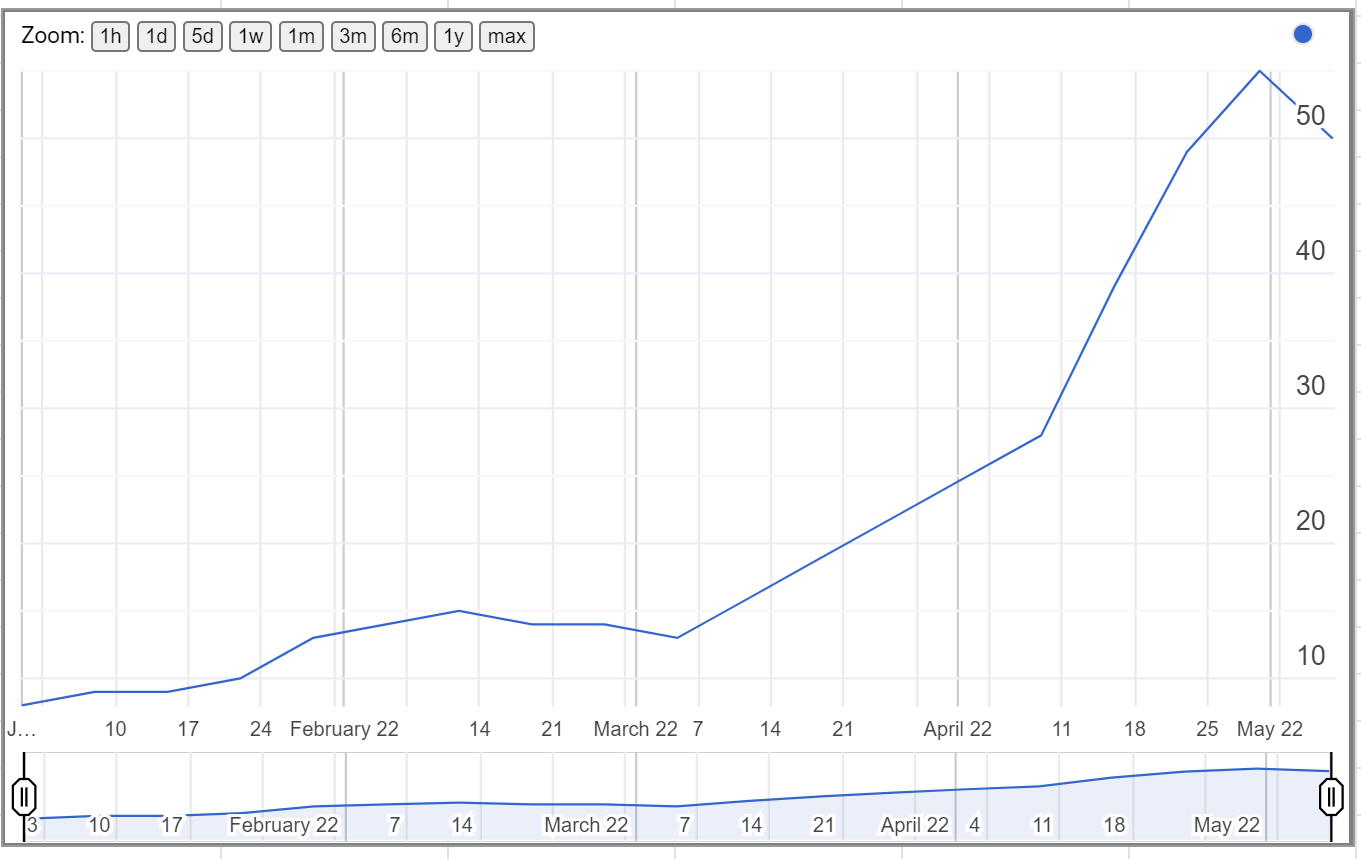
دعنا نذهب!
الخطوة الأولى: أدخل بيانات السلاسل الزمنية
لنبدأ بإدخال القيم التالية لمجموعة بيانات السلاسل الزمنية في جداول بيانات Google:
الخطوة 2: إنشاء مخطط خطي
بعد ذلك، قم بتمييز القيم الموجودة في النطاق A2:B20 ، ثم انقر فوق علامة التبويب “إدراج ” الموجودة على طول الشريط العلوي، ثم انقر فوق “مخطط” .
سيظهر الرسم البياني الخطي التالي بشكل افتراضي:
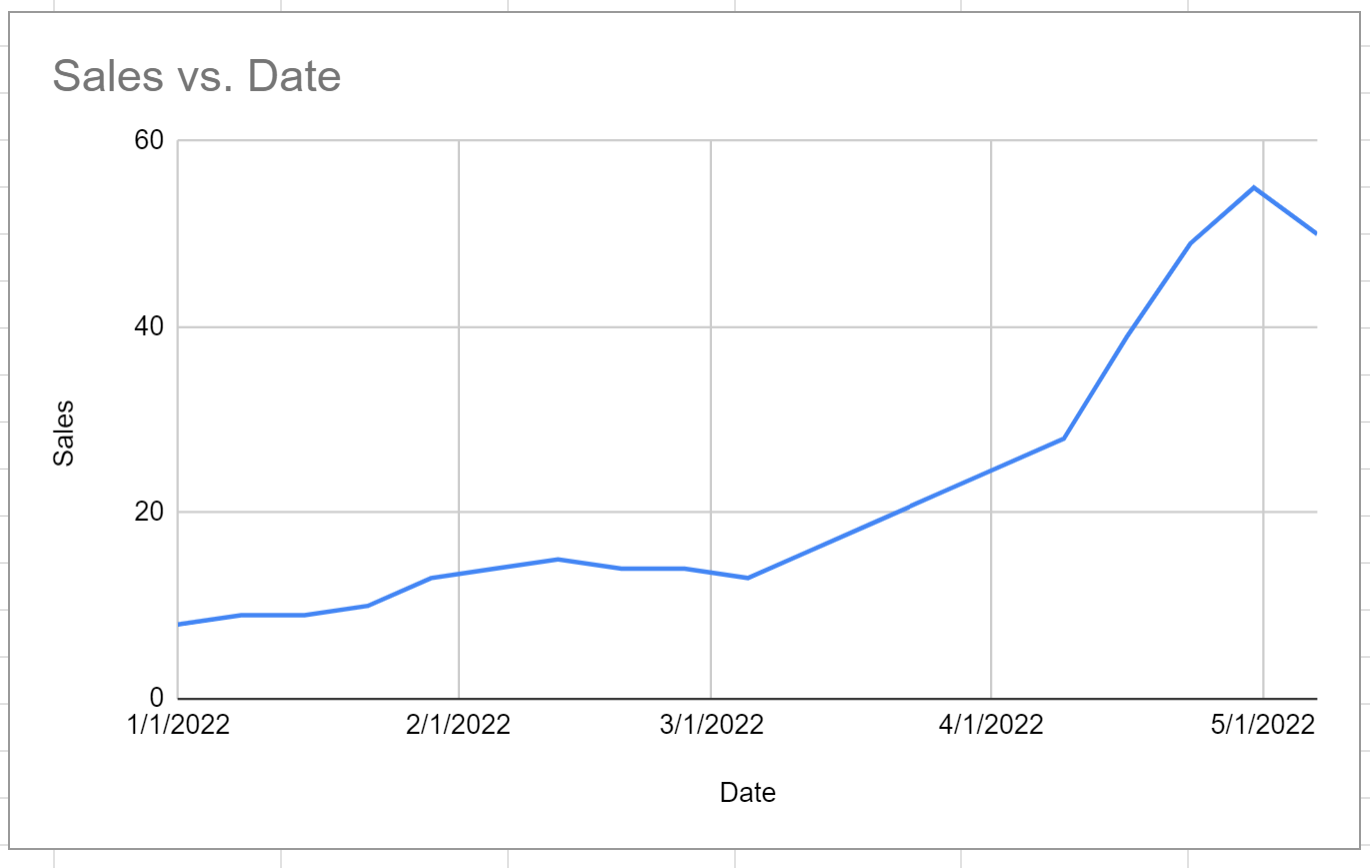
الخطوة 3: تحويل المخطط الخطي إلى مخطط السلاسل الزمنية
انقر نقرًا مزدوجًا في أي مكان على المخطط لعرض لوحة محرر المخطط .
ثم انقر فوق علامة التبويب “التكوين “، ثم قم بالتمرير لأسفل إلى القسم المسمى “أخرى” وانقر على الأيقونة المسماة “مخطط الجدول الزمني” :
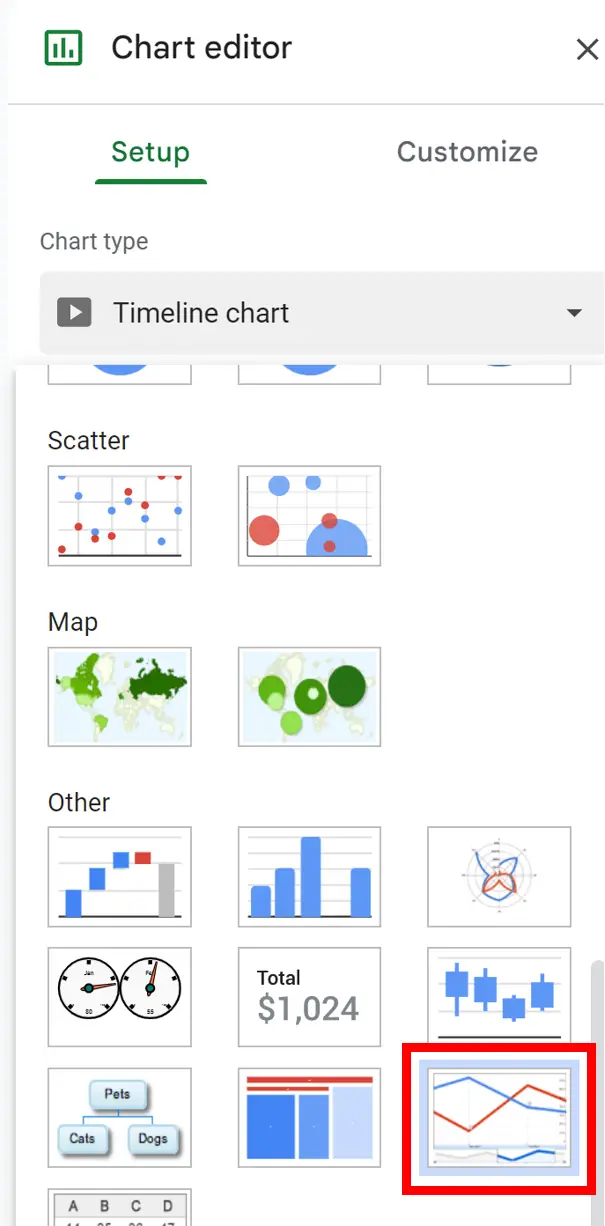
سيظهر الرسم البياني للسلسلة الزمنية التالية:
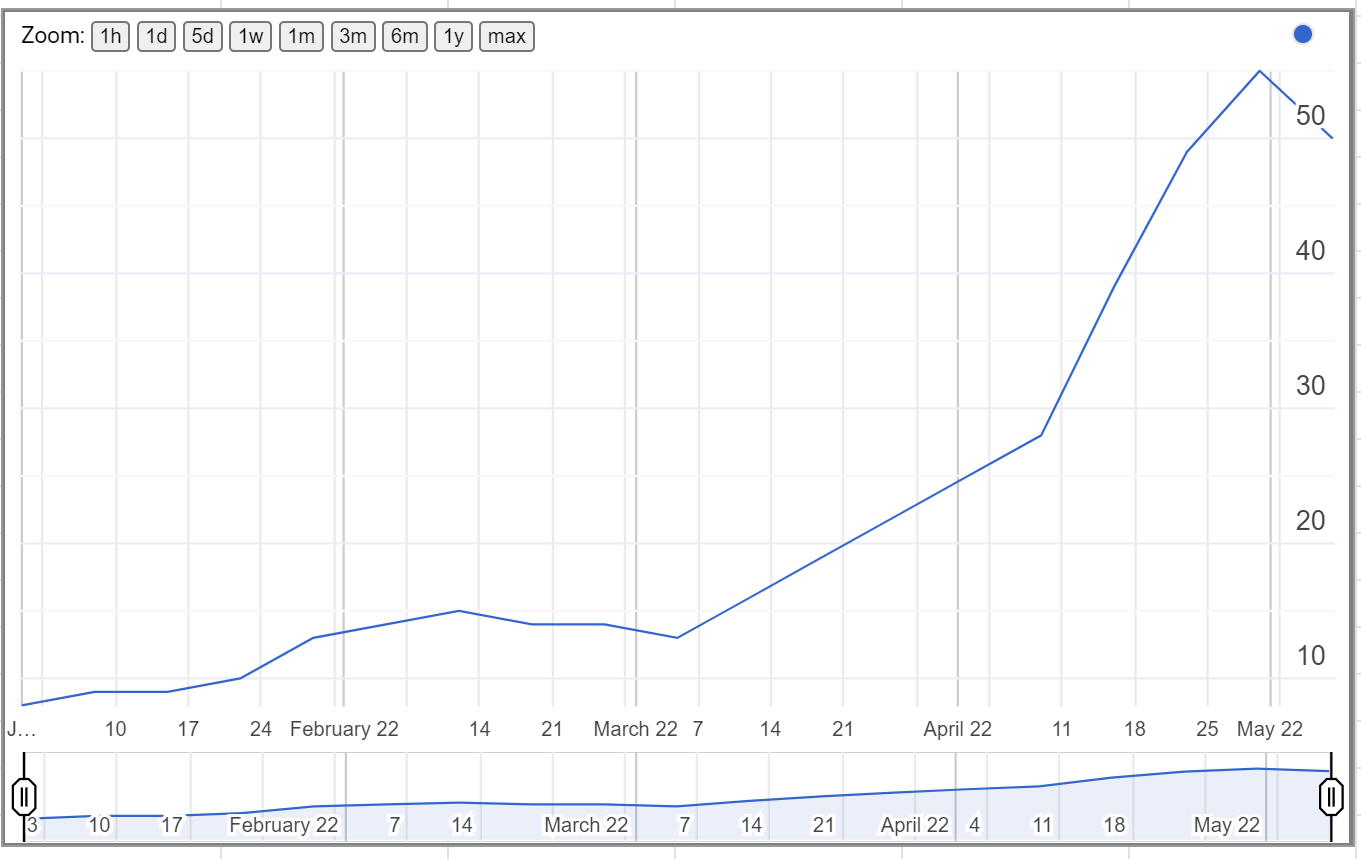
يعرض المحور “س” التواريخ، بينما يعرض المحور “ص” المبيعات.
لاحظ أنه يتم تضمين محدد النطاق الزمني تلقائيًا في الجزء السفلي من المخطط حتى تتمكن من تكبير نطاقات زمنية مختلفة بسهولة.
إذا كنت تفضل تعطيل هذه الميزة، فيمكنك القيام بذلك في علامة التبويب تخصيص في لوحة محرر المخطط .
مصادر إضافية
تشرح البرامج التعليمية التالية كيفية تنفيذ المهام الشائعة الأخرى في جداول بيانات Google:
كيفية تغيير مقاييس المحور في مخططات جداول بيانات Google
كيفية رسم خطوط متعددة في جداول بيانات جوجل
كيفية إضافة تسميات لتشتيت نقاط الرسم في جداول بيانات Google